หมายเหตุ
การเข้าถึงหน้านี้ต้องได้รับการอนุญาต คุณสามารถลอง ลงชื่อเข้าใช้หรือเปลี่ยนไดเรกทอรีได้
การเข้าถึงหน้านี้ต้องได้รับการอนุญาต คุณสามารถลองเปลี่ยนไดเรกทอรีได้
หลังจากที่คุณตรวจสอบ ข้อกำหนด คุณสามารถเริ่มต้นสร้างโมเดลการประมวลผลเอกสารของคุณได้
สร้างโมเดลของคุณด้วยตัวช่วยสร้าง
คุณสามารถสร้างโมเดลการประมวลผลเอกสารได้โดยใช้ตัวช่วยสร้างสร้างโมเดลแบบกำหนดเอง ตัวช่วยสร้างจะแนะนำคุณตลอดกระบวนการสร้างแบบจำลองเพื่อดึงข้อมูลจากเอกสาร
ลงชื่อเข้าใช้ Power Apps หรือ Power Automate
บนบานหน้าต่างด้านซ้าย เลือก ... เพิ่มเติม>ฮับ AI
(ไม่บังคับ) หากต้องการเก็บโมเดล AI ไว้บนเมนูอย่างถาวรเพื่อให้เข้าถึงได้ง่าย ให้เลือกไอคอน หมุด ถัดจาก ฮับ AI
ใต้ ค้นพบความสามารถของ AI ให้เลือก โมเดล AI
เลือก แยกข้อมูลแบบกำหนดเองจากเอกสาร
เลือก สร้างโมเดลที่กำหนดเอง
วิซาร์ดแบบทีละขั้นตอนจะอธิบายให้คุณทราบถึงกระบวนการโดยขอให้คุณระบุข้อมูลทั้งหมดที่คุณต้องการแยกออกจากเอกสารของคุณ
เรียนรู้เพิ่มเติมในส่วน เลือกชนิดของเอกสาร ในบทความนี้
ถ้าคุณต้องการสร้างโมเดลของคุณโดยใช้เอกสารของคุณเอง กรุณาตรวจสอบให้แน่ใจว่าคุณมีตัวอย่างอย่างน้อยห้าตัวอย่างที่ใช้เค้าโครงเดียวกัน หรือไม่เช่นนั้น คุณก็สามารถ ใช้ข้อมูลตัวอย่าง ในการสร้างโมเดลได้
เลือก ฝึก
ทดสอบโมเดลโดยเลือก การทดสอบด่วน
เลือกชนิดของเอกสาร
ในขั้นตอน เลือกชนิดเอกสาร เลือกชนิดของเอกสารที่คุณต้องการสร้างโมเดล AI เพื่อทำการแยกข้อมูลโดยอัตโนมัติ ตัวเลือกมีอยู่สามรายการ: เอกสารเทมเพลตคงที่, เอกสารทั่วไป และ ใบแจ้งหนี้

- เอกสารเทมเพลตคงที่: ก่อนหน้านี้รู้จักกันในชื่อ มีโครงสร้าง ตัวเลือกนี้เหมาะกับฟิลด์ ตาราง กล่องกาเครื่องหมาย ลายเซ็น และรายการอื่นๆ สามารถพบได้ในตำแหน่งที่คล้ายคลึงกันสำหรับโครงสร้างที่กำหนด คุณสามารถสอนให้แบบจำลองนี้ดึงข้อมูลจากเอกสารที่มีโครงสร้างซึ่งมีเค้าโครงแตกต่างกัน โมเดลนี้ใช้เวลาในการฝึกที่รวดเร็ว
- เอกสารทั่วไป: ก่อนหน้านี้รู้จักกันในชื่อ ไม่มีโครงสร้าง ตัวเลือกนี้เหมาะกับเอกสารทุกชนิด โดยเฉพาะอย่างยิ่งเมื่อไม่มีโครงสร้างกำหนดไว้ หรือเมื่อรูปแบบมีความซับซ้อน คุณสามารถสอนให้โมเดลนี้ดึงข้อมูลจากเอกสารที่มีโครงสร้างหรือไม่มีโครงสร้างซึ่งมีเค้าโครงแตกต่างกัน โมเดลนี้มีประสิทธิภาพสูงแต่ใช้เวลาฝึกนาน
- ใบแจ้งหนี้ : เพิ่มลักษณะการทำงานของโมเดลการประมวลผลใบแจ้งหนี้ที่สร้างไว้ล่วงหน้าโดยการเพิ่มฟิลด์ใหม่ที่จะแยกนอกเหนือจากฟิลด์ตาม ค่าเริ่มต้น หรือตัวอย่างเอกสารที่แยกออกมาไม่ถูกต้อง
ทำความเข้าใจเวอร์ชันอัจฉริยะของเอกสาร
โมเดลระบบเอกสารอัจฉริยะมีให้เลือกสองเวอร์ชัน: v4.0 และ v3.1 เวอร์ชันของโมเดลของคุณขึ้นอยู่กับเวลาที่คุณแก้ไขโมเดลครั้งล่าสุด
Document Intelligence v4.0 - ความพร้อมใช้งานทั่วไป (GA)
นอกเหนือจากคุณสมบัติที่ระบุไว้ในบทความนี้ v4.0 ยังคงรักษาความสามารถทั้งหมดของ v3.1
- ฟิลด์ที่ทับซ้อนกัน: v4.0 รองรับฟิลด์ที่ทับซ้อนกันในโมเดลแบบกำหนดเอง ซึ่งช่วยให้คุณดึงข้อมูลจากเอกสารที่มีเค้าโครงที่ซับซ้อนได้อย่างมีประสิทธิภาพมากขึ้น
- การตรวจหาลายเซ็น: v4.0 จะตรวจหาลายเซ็นในเอกสาร ซึ่งมีประโยชน์อย่างยิ่งสำหรับสัญญา ข้อตกลง และแบบฟอร์มที่ลงนามอื่นๆ
- คะแนนความเชื่อมั่นสำหรับตาราง: v4.0 ให้คะแนนความเชื่อมั่นสำหรับตารางและเซลล์
- การปรับปรุงกลไกจัดการ OCR: v4.0 ปรับปรุงกลไกจัดการระบบรู้จำตัวอักษรด้วยแสง (OCR) เพื่อเพิ่มความแม่นยำในการรู้จำข้อความและรองรับชนิดและรูปแบบเอกสารเพิ่มเติม
ความพร้อมใช้งานทั่วไปของ Document Intelligence v3.1 (GA)
- v3.1 รองรับโมเดลแบบกำหนดเองที่ได้รับการฝึกฝนให้จดจำรูปแบบข้อมูลเฉพาะ เช่น ฟิลด์ข้อความหรือโครงสร้างที่ไม่ซ้ำกัน
- v3.1 มีโมเดลเทมเพลตแบบกำหนดเองที่ให้ผู้ใช้สร้างเทมเพลตตามเค้าโครงและโครงสร้างเอกสารของตน
ตรวจสอบเวอร์ชันของรุ่น
คุณสามารถตรวจสอบเวอร์ชันที่ใช้ในการฝึกและเผยแพร่โมเดลของคุณได้ ในการดำเนินการนี้ ให้เลือก การตั้งค่า>เวอร์ชันโมเดลที่เผยแพร่>เวอร์ชันโมเดลที่ผ่านการฝึกล่าสุด
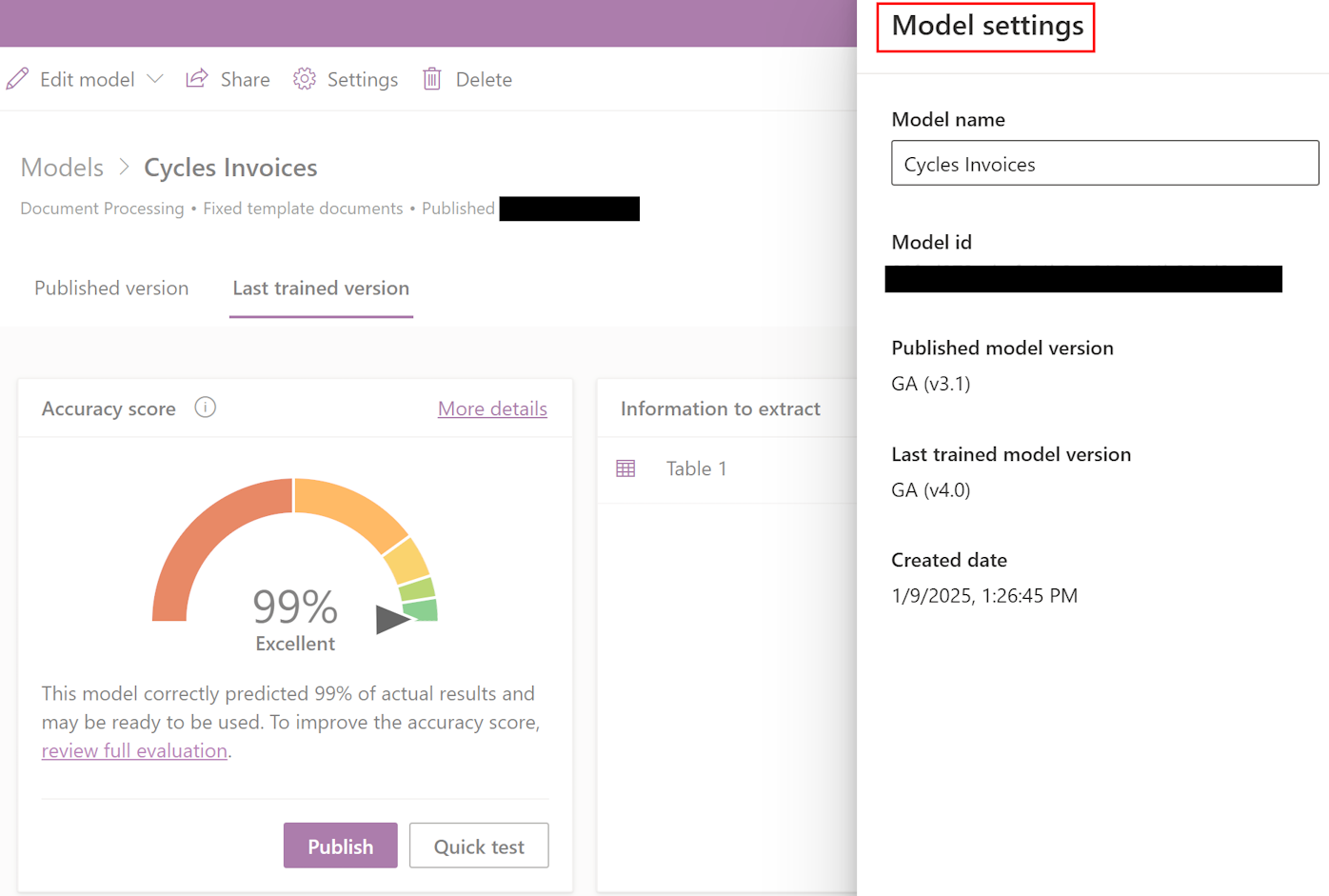
คุณสามารถย้ายโมเดลจาก v3.1 เป็น v4.0 ได้โดยการแก้ไข ฝึกใหม่ และเผยแพร่โมเดล ไม่จำเป็นต้องติดแท็กซ้ำและการแก้ไขเฉพาะอื่นๆ เรียนรู้เพิ่มเติมใน คำถามที่ถามบ่อยสำหรับการประมวลผลเอกสาร
กำหนดข้อมูลที่จะแยก
บนหน้าจอ เลือกข้อมูลที่จะแยก กำหนดฟิลด์ ตาราง และกล่องกาเครื่องหมายที่คุณต้องการสอนให้โมเดลของคุณแยกข้อมูล ในการเริ่มกำหนดสิ่งเหล่านี้ เลือก +เพิ่ม

สำหรับฟิลด์ข้อความแต่ละรายการ ให้ระบุชื่อของฟิลด์ที่จะใช้ในโมเดล
สำหรับฟิลด์ตัวเลขแต่ละรายการ ให้ระบุชื่อของฟิลด์ที่จะใช้ในโมเดล
กำหนดรูปแบบจุด (.) หรือเครื่องหมายจุลภาค (,) เป็นตัวคั่นทศนิยม
สำหรับ ฟิลด์วันที่ แต่ละรายการ ให้ระบุชื่อของฟิลด์ที่จะใช้ในโมเดล
นอกจากนี้ ให้กำหนดรูปแบบ (ปี, เดือน, วัน) หรือ (รายเดือน, วัน, ปี) หรือ (วัน, เดือน, ปี)
สำหรับกล่องกาเครื่องหมายแต่ละรายการ ให้ระบุชื่อของกล่องกาเครื่องหมายที่จะใช้ในโมเดล
กำหนดกล่องกาเครื่องหมายแยกกันสำหรับแต่ละรายการที่ตรวจสอบได้ในเอกสาร
สำหรับตารางแต่ละรายการ ให้ระบุชื่อสำหรับตาราง
กำหนดคอลัมน์ต่างๆ ที่โมเดลควรแยก
หมายเหตุ
โมเดลใบแจ้งหนี้ที่กำหนดเองมาพร้อมกับฟิลด์เริ่มต้นที่ไม่สามารถแก้ไขได้
จัดกลุ่มเอกสารโดยคอลเลกชัน
คอลเลกชัน คือกลุ่มเอกสารที่มีโครงร่างเดียวกัน สร้างคอลเลกชันได้มากเท่าเค้าโครงเอกสารที่คุณต้องการให้โมเดลของคุณดำเนินการ ตัวอย่างเช่น หากคุณกำลังสร้างโมเดล AI เพื่อประมวลผลใบแจ้งหนี้จากผู้จัดจำหน่ายสองราย ซึ่งแต่ละรายมีเทมเพลตใบแจ้งหนี้ของตนเอง ให้สร้างสองคอลเลกชัน
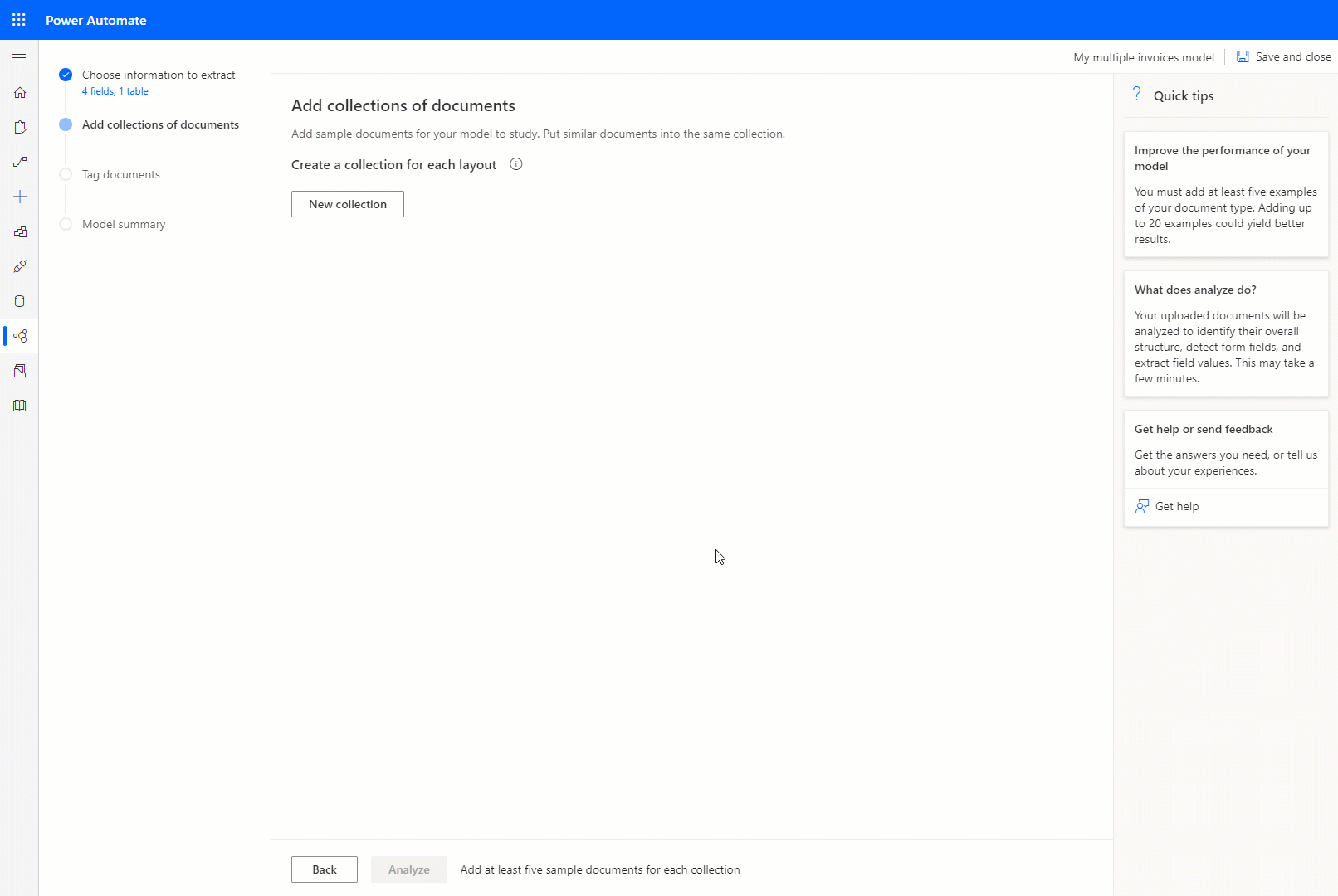
สำหรับแต่ละคอลเลกชันที่คุณสร้าง คุณต้องอัปโหลดเอกสารตัวอย่างอย่างน้อยห้าชุดต่อคอลเลกชัน ยอมรับไฟล์ที่มีรูปแบบ JPG, PNG และ PDF
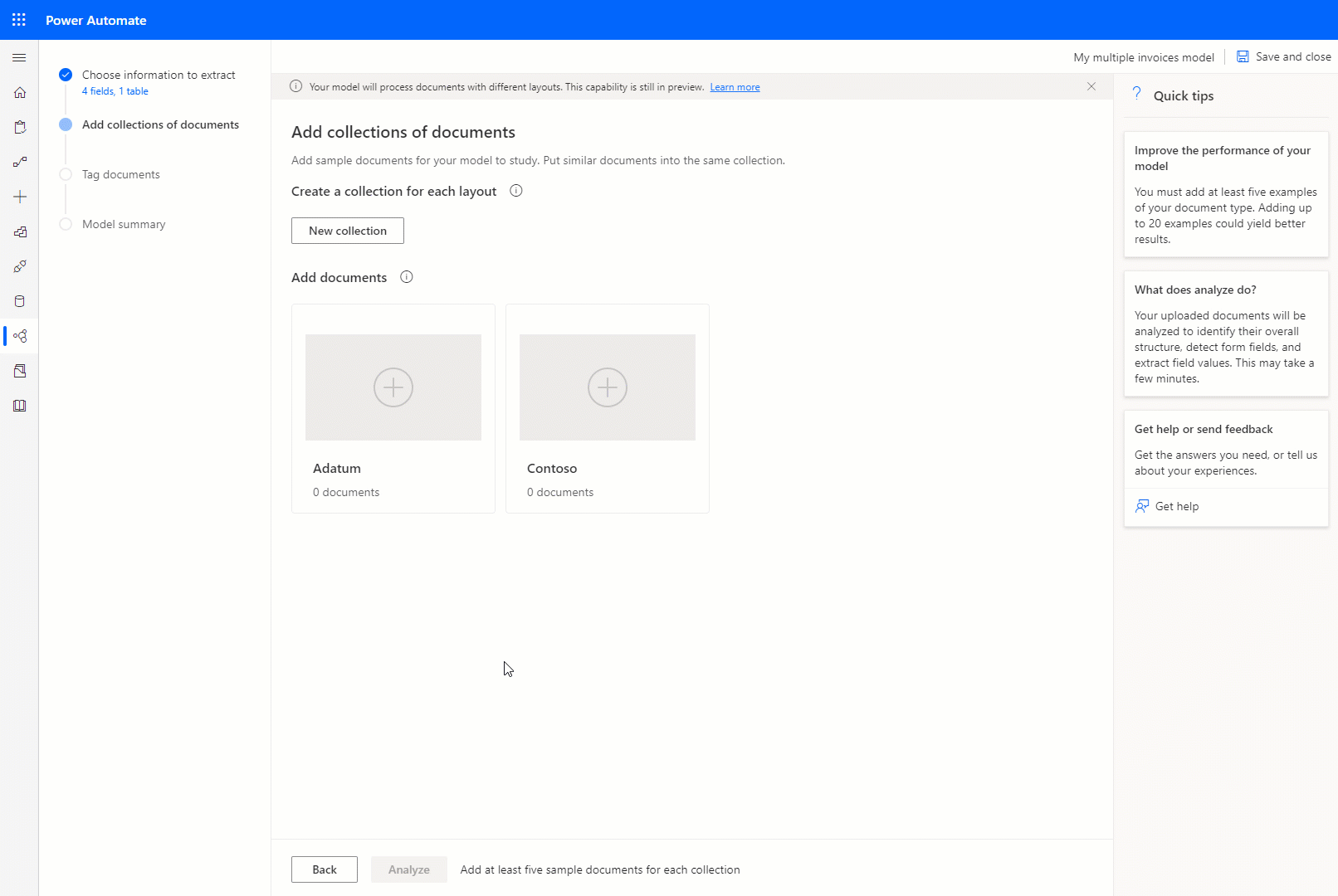
หมายเหตุ
คุณสามารถสร้างคอลเลกชันได้มากถึง 200 รายการต่อโมเดล
ขั้นตอนถัดไป
ติดแท็กเอกสารในโมเดลการประมวลผลเอกสาร